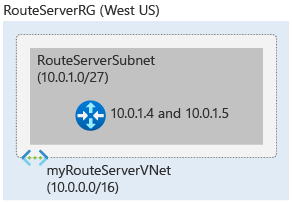Guia de início rápido: criar e configurar o Servidor de Rotas usando o portal do Azure
Este artigo ajuda você a configurar o Azure Route Server para emparelhar com um Network Virtual Appliance (NVA) em sua rede virtual usando o portal do Azure. O Azure Route Server aprenderá rotas do NVA e as programará nas máquinas virtuais na rede virtual. O Azure Route Server também anunciará as rotas de rede virtual para o NVA. Para obter mais informações, leia Azure Route Server.
Importante
Os Servidores de Rota do Azure criados antes de 1º de novembro de 2021, que não têm um endereço IP público associado, são implantados com a oferta de visualização pública. A oferta de visualização pública não é apoiada pelo SLA de disponibilidade geral e pelo suporte. Para implantar o Azure Route Server com a oferta de Disponibilidade Geral e obter suporte e SLA de Disponibilidade Geral, exclua e recrie seu Servidor de Rotas.
Pré-requisitos
- Uma conta do Azure com uma subscrição ativa. Crie uma conta gratuitamente.
- Analise os limites de serviço para o Azure Route Server.
Criar um servidor de rotas
Inicie sessão na sua conta do Azure e selecione a sua subscrição
Num browser, navegue para o Portal do Azure e inicie sessão com a sua conta do Azure.
Criar um servidor de rotas
Entre no portal do Azure, pesquise e selecione Route Server.
Selecione + Criar novo servidor de rotas.
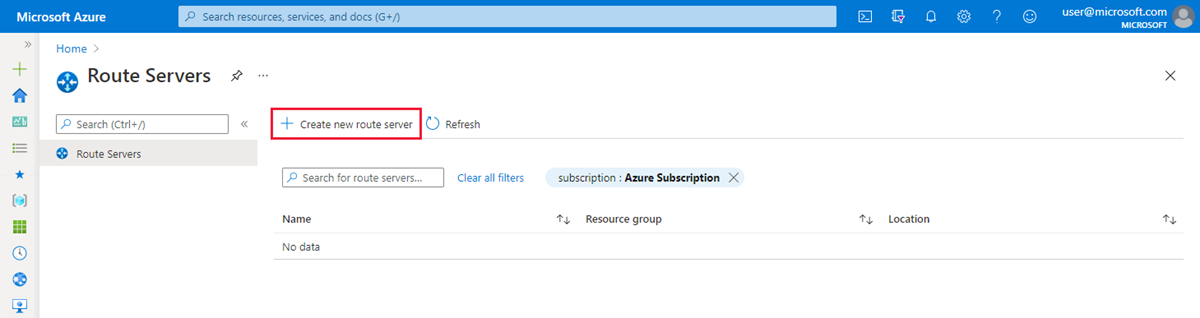
Na página Criar um Servidor de Rotas, insira ou selecione as informações necessárias.
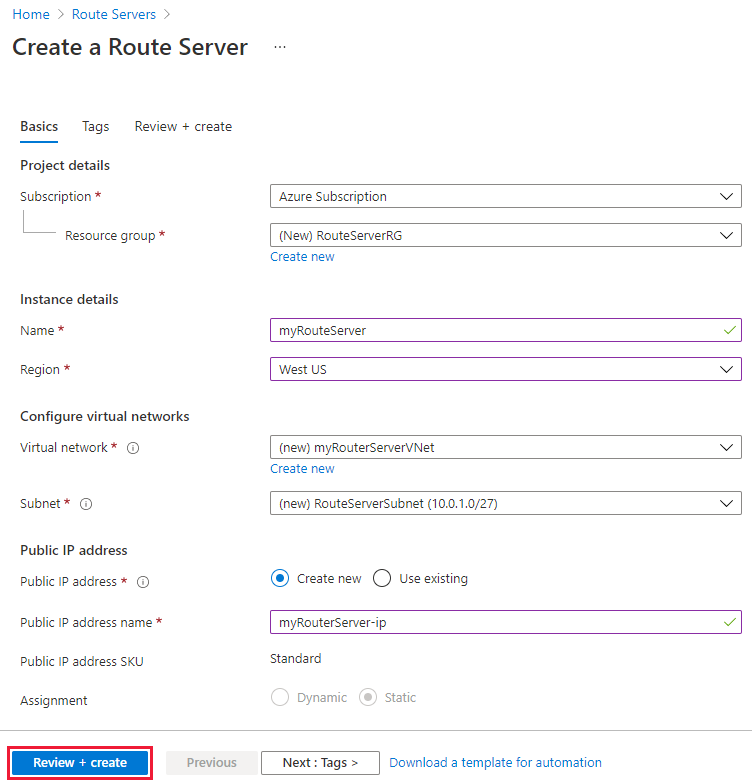
Definições Value Subscrição Selecione a assinatura do Azure que você deseja usar para implantar o Servidor de Rota. Grupo de recursos Selecione um grupo de recursos para criar o Servidor de Rotas. Se não tiver um grupo de recursos existente, pode criar um novo. Nome Insira um nome para o Servidor de Rotas. País/Região Selecione a região na qual o Servidor de Rotas será criado. Selecione a mesma região que a rede virtual criada anteriormente para ver a rede virtual na lista suspensa. Rede Virtual Selecione a rede virtual na qual o Servidor de Rotas será criado. Você pode criar uma nova rede virtual ou usar uma rede virtual existente. Se você estiver usando uma rede virtual existente, verifique se a rede virtual existente tem espaço suficiente para um mínimo de uma sub-rede /27 para acomodar o requisito de sub-rede do Servidor de Rotas. Se não vir a sua rede virtual a partir da lista pendente, certifique-se de que selecionou o Grupo de Recursos ou a região correta. Sub-rede Depois de criar ou selecionar uma rede virtual, o campo de sub-rede aparecerá. Esta sub-rede é dedicada apenas ao Route Server. Selecione Gerenciar configuração de sub-rede e crie a sub-rede do Azure Route Server. Selecione + Sub-rede e crie uma sub-rede usando as seguintes diretrizes:
- A sub-rede deve ser chamada RouteServerSubnet.
- A sub-rede deve ser no mínimo /27 ou maior.Endereço IP público Crie um novo recurso IP público padrão ou selecione um existente para atribuir ao Servidor de Rotas. Para garantir a conectividade com o serviço de back-end que gerencia a configuração do Route Server, é necessário um endereço IP público. Selecione Rever + criar, reveja o resumo e, em seguida, selecione Criar.
Nota
A implantação do Route Server levará cerca de 20 minutos.
Configurar emparelhamento com NVA
A seção irá ajudá-lo a configurar o emparelhamento BGP com seu NVA.
Vá para Servidor de Rotas no portal do Azure e selecione o Servidor de Rotas que você deseja configurar.
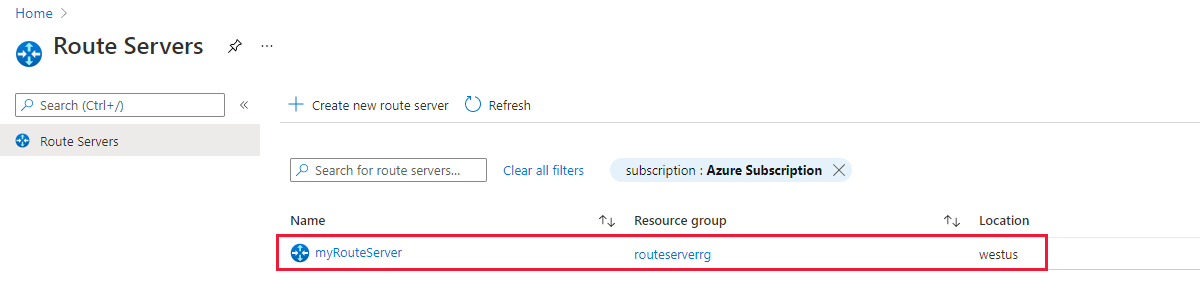
Selecione Pares em Configurações no painel de navegação esquerdo. Em seguida, selecione + Adicionar para adicionar um novo par.
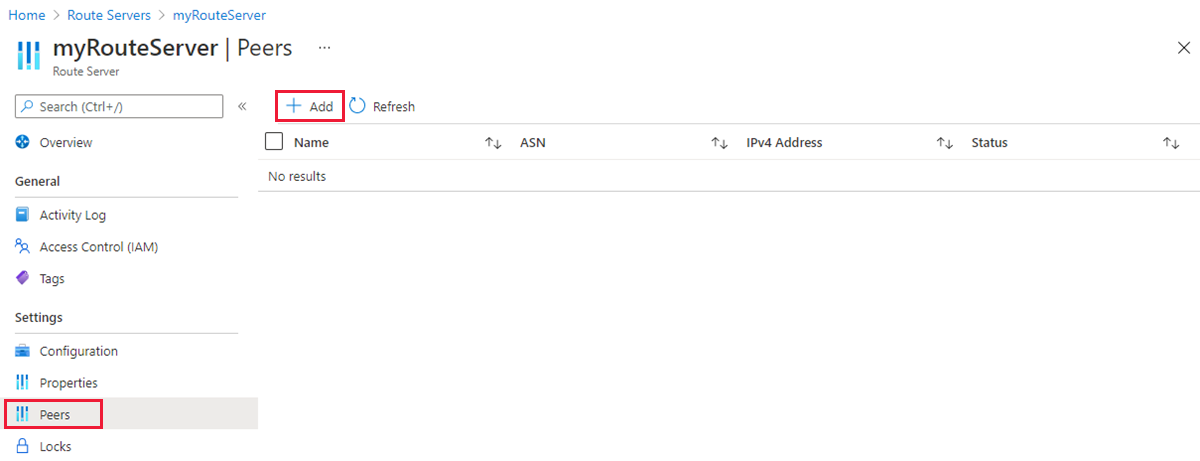
Insira as seguintes informações sobre seu par NVA.
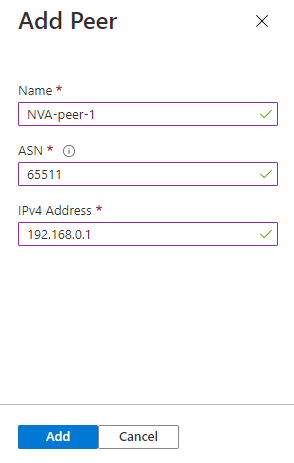
Definições Valor Nome Dê um nome para o emparelhamento entre o Route Server e o NVA. ASN Introduza o Número de Sistemas Autónomos (ASN) do seu NVA. Endereço IPv4 Digite o endereço IP do NVA com o qual o Route Server se comunicará para estabelecer o BGP. Selecione Adicionar para adicionar este par.
Conclua a configuração no NVA
Você precisará dos IPs de mesmo nível e ASN do Azure Route Server para concluir a configuração em seu NVA para estabelecer uma sessão BGP. Você pode obter essas informações na página de visão geral do seu Route Server.
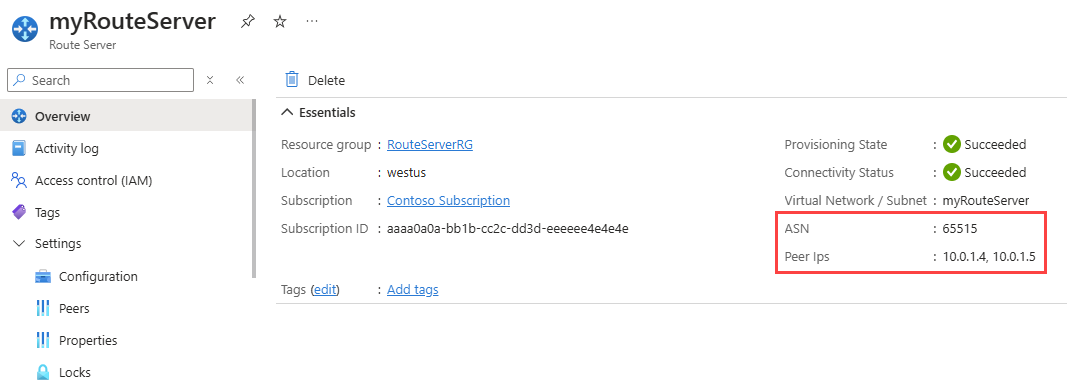
Importante
Recomendamos emparelhar cada NVA com ambas as instâncias do Route Server para garantir que as rotas de rede virtual sejam anunciadas nas conexões NVA e alcancem alta disponibilidade.
Configurar a troca de rotas
Se você tiver um gateway de rede virtual (Rota Expressa ou VPN) na mesma rede virtual, poderá habilitar o tráfego de filial para filial para trocar rotas entre o gateway e o Servidor de Rotas.
Importante
O gateway de VPN do Azure deve ser configurado no modo ativo-ativo e ter o ASN definido como 65515.
Aviso
Quando você cria ou exclui um Servidor de Rotas em uma rede virtual que contém um gateway de rede virtual (Rota Expressa ou VPN), espere tempo de inatividade até que a operação seja concluída. Se você tiver um circuito de Rota Expressa conectado à rede virtual onde está criando ou excluindo o Servidor de Rota, o tempo de inatividade não afetará o circuito de Rota Expressa ou suas conexões com outras redes virtuais.
Vá para o Servidor de Rotas que você deseja configurar.
Selecione Configuração em Configurações no painel de navegação esquerdo.
Selecione Ativar para a configuração Branch-to-Branch e, em seguida, selecione Salvar.
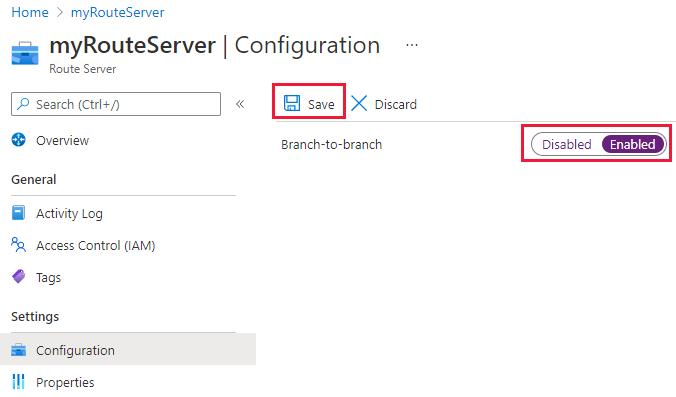
Clean up resources (Limpar recursos)
Se você não precisar mais do Servidor de Rotas do Azure, selecione Excluir na página de visão geral para desprovisionar o Servidor de Rotas.
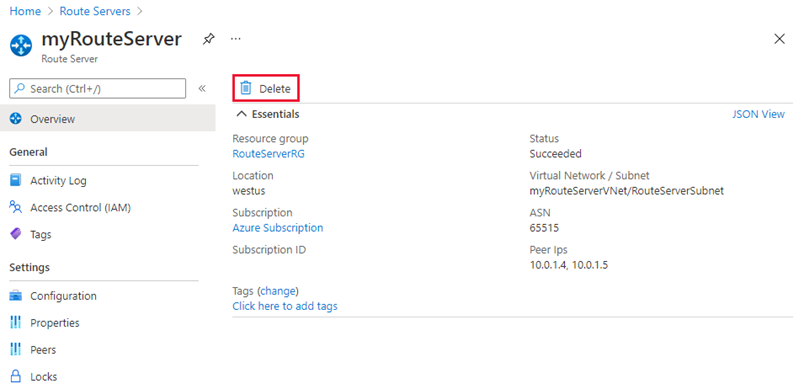
Próximos passos
Depois de criar o Servidor de Rotas do Azure, continue a saber como o Servidor de Rotas do Azure interage com a Rota Expressa e os Gateways de VPN:
Comentários
Brevemente: Ao longo de 2024, vamos descontinuar progressivamente o GitHub Issues como mecanismo de feedback para conteúdos e substituí-lo por um novo sistema de feedback. Para obter mais informações, veja: https://aka.ms/ContentUserFeedback.
Submeter e ver comentários